Al momento de entrar al JRE System Library para cambiar de versión mi Java me aparece que el mío esta en la versión 1.7 a pesar de tener la versión 17 pero no me aparece eso de Workspace Default con la version de mi Java
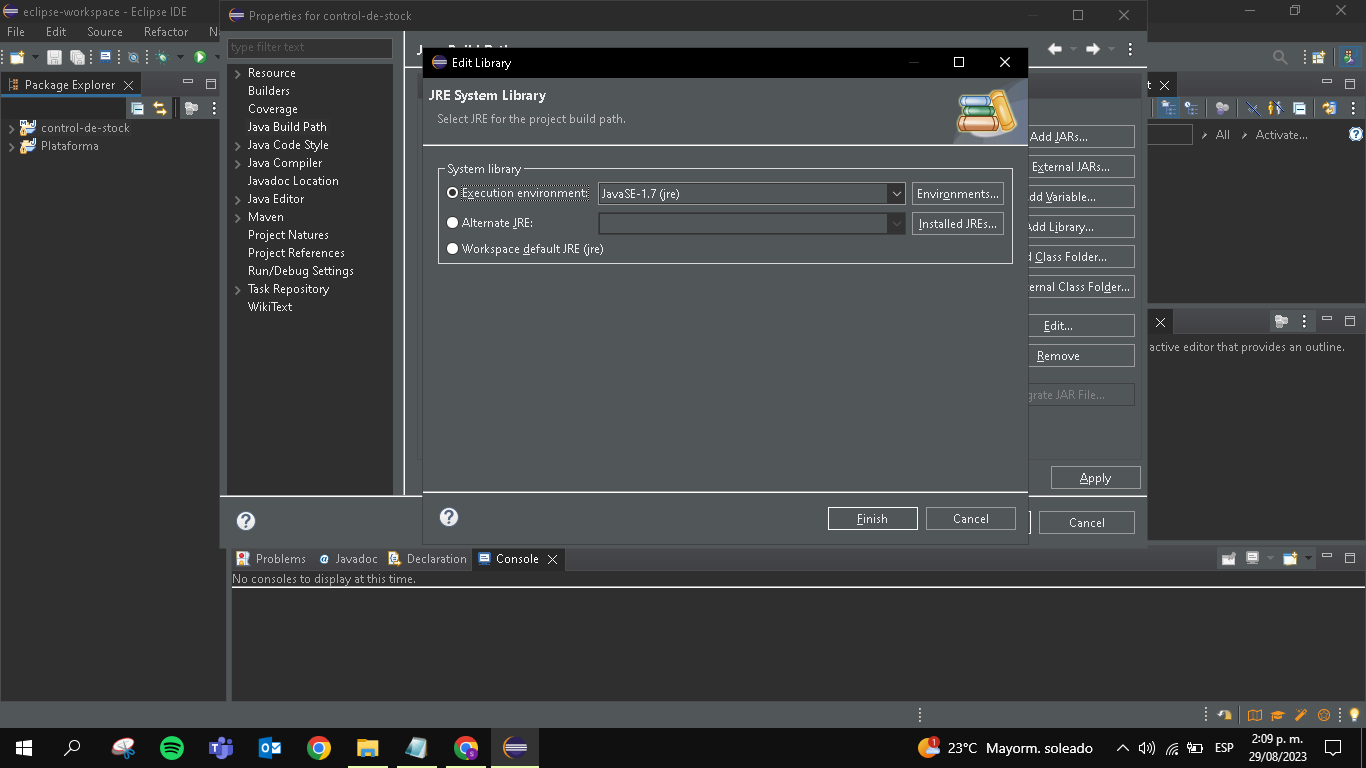
Al momento de entrar al JRE System Library para cambiar de versión mi Java me aparece que el mío esta en la versión 1.7 a pesar de tener la versión 17 pero no me aparece eso de Workspace Default con la version de mi Java
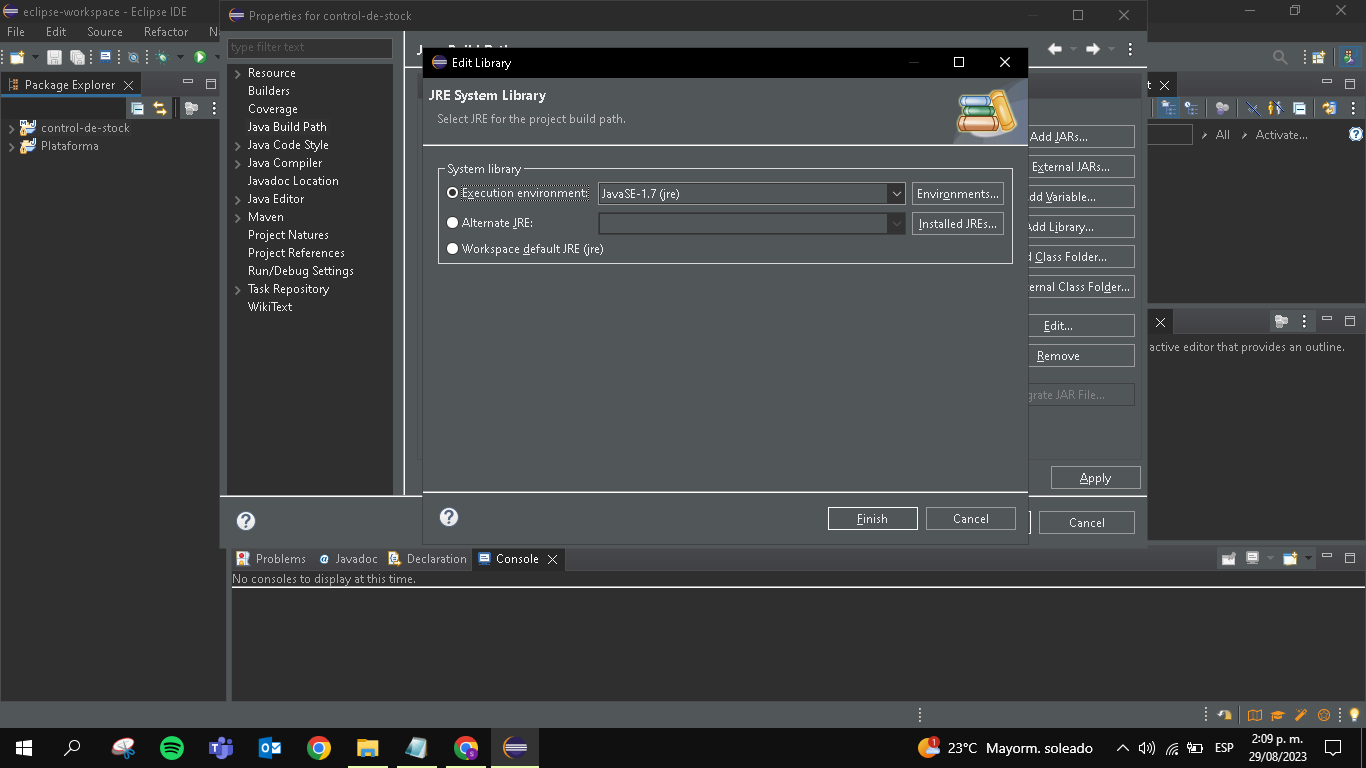
Hola Joaquinsebastianvasquezvalverde,
Por lo que veo en tu pregunta, parece que tienes la versión 17 de Java instalada en tu sistema, pero Eclipse está mostrando la versión 1.7 en la biblioteca del sistema JRE. Esto podría deberse a que Eclipse no está detectando correctamente la versión de Java instalada en tu sistema.
Aquí te dejo un paso a paso de cómo puedes cambiar la versión de Java en Eclipse:
Window > Preferences en Eclipse.Java > Installed JREs.Add....Standard VM y luego Next.JRE home, haz clic en Directory....jdk-17.Finish.jdk-17 en tu lista de JREs instalados. Asegúrate de marcar la casilla junto a él para hacerlo tu JRE por defecto.Apply and Close.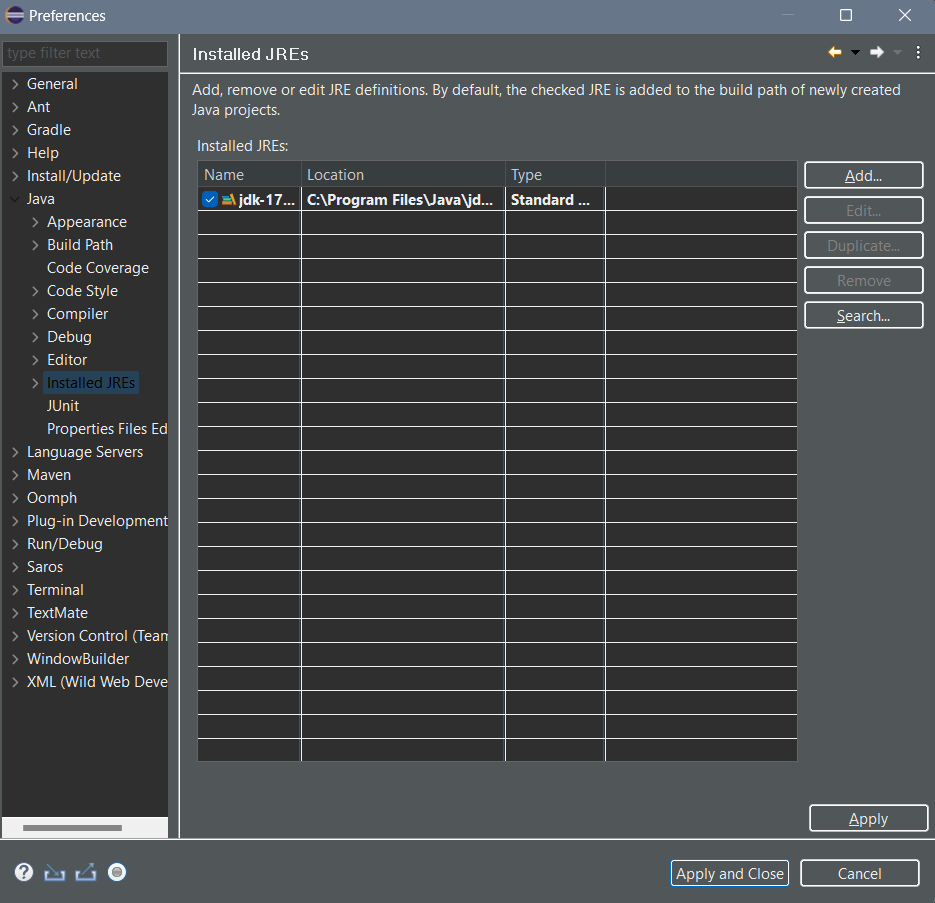
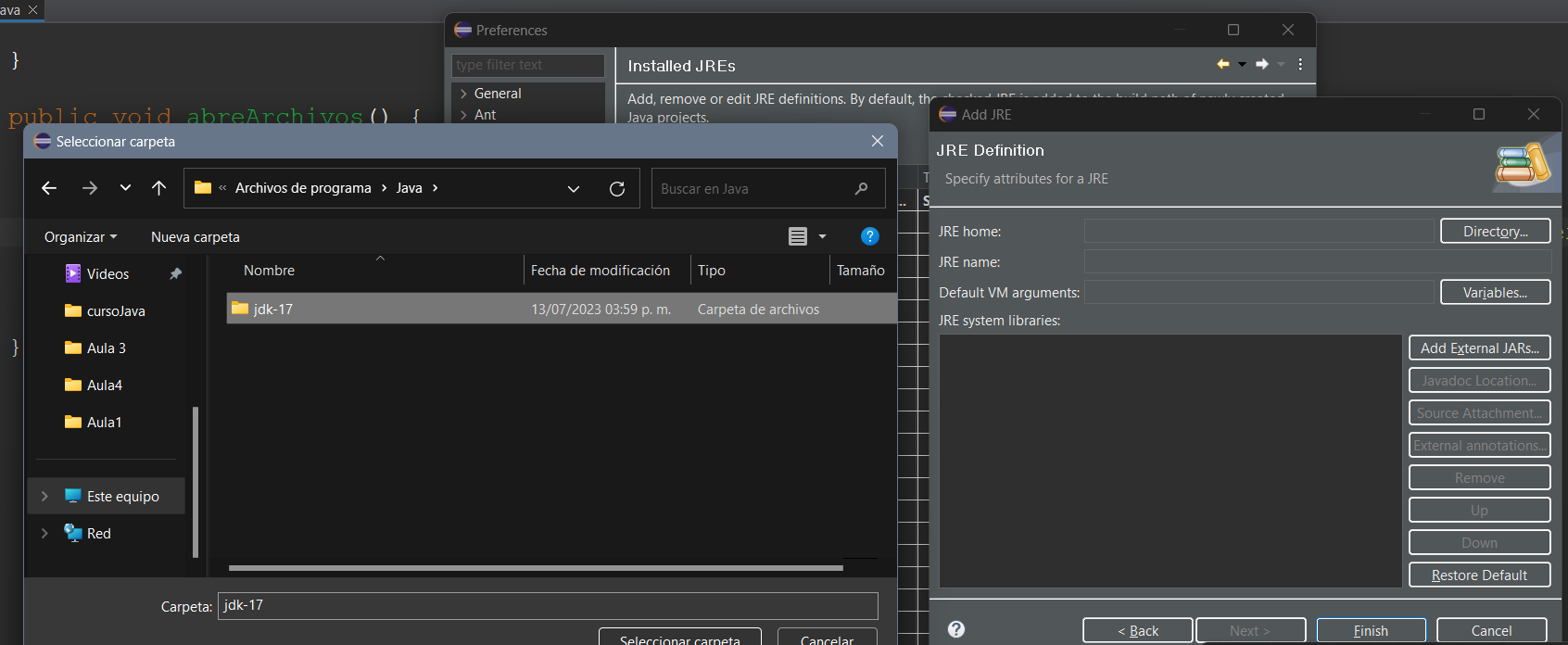
Ahora, para asegurarte de que tu proyecto específico está utilizando Java 17:
Properties.Java Build Path > Libraries.JRE System Library [JavaSE-1.7] y luego en Edit....Workspace default JRE (jdk-17) y luego Finish.Apply and Close.Espero que esto resuelva tu problema. Sin embargo, recuerda que estas instrucciones son generales y pueden variar dependiendo de tu configuración específica. Si aún tienes problemas, te recomendaría verificar la configuración de tu sistema y asegurarte de que Java 17 está correctamente instalado y configurado.
Espero haber ayudado y buenos estudios!
Mucho éxito en todo lo que te propongas y si tienes alguna duda aquí estaremos para apoyarte.
¡Vamos juntos!